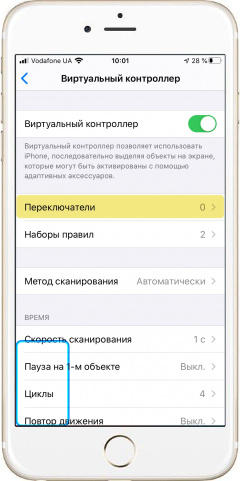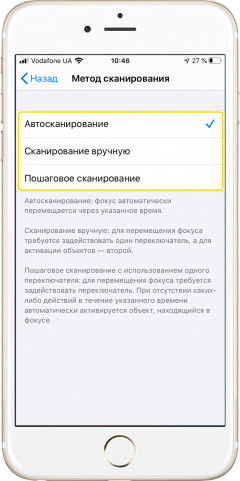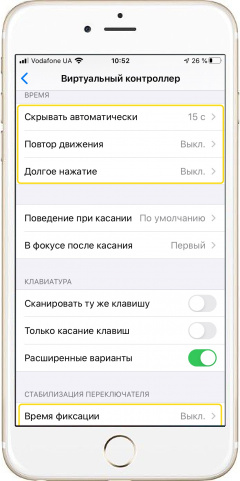Современные смартфоны, в том числе и iPhone, адаптированы для использования также пользователями с нарушением двигательных функций.
В iPhone для этого есть функция виртуального контроллера. Суть ее работы в том, что для управления смартфоном используются не традиционные механические и сенсорные кнопки, а также сенсорный дисплей, а специальные виртуальные переключатели. В их качестве могут выступать как отдельные устройства, подключаемые к iPhone проводным способом или по Bluetooth, так и экран целиком или камера, отслеживающая движения.
|
|
Как добавить виртуальный переключатель - Если в качестве переключателя будет использоваться внешнее устройство, то подключите его к iPhone или выполните сопряжение по Bluetooth (Статья: Как подключиться к iPhone по Bluetooth).
- Зайдите в меню «Настройки» -> «Универсальный доступ» и перейдите к пункту «Виртуальный контроллер».
- Найдите меню «Переключатели».
- Жмем «Добавить новый …».
- Выбираем «Внешний», если будет использоваться внешнее устройство или поочередно «Экран» и «Камера».
- Далее необходимо выбрать действие для переключателя.
*В случае использования в качестве переключателя экрана, используется одновременно вся его активная область, как одна кнопка. *В случае с камерой задается отдельно действие для движения головы влево (наклон влево) и вправо. *Один из переключателей обязательно должен выполнять действие «Выбор объекта». *Если используется всего два переключателя, то второй желательно должен выполнять действие «Переход к следующему объекту». |
|
|
Настройка метода сканирования - Перейдите в меню «Виртуальный контроллер».
- Перейдите к пункту «Метод сканирования».
- «Автосканирование» предполагает автоматическое перемещение активной рамки выбора действия последовательно по всем пунктам или объектам.
- «Сканирование вручную» предполагает последовательное перемещение по пунктам или объектам с помощью одного из переключателей, которому присвоено действие «Переход к следующему объекту».
- При «Пошаговом сканировании» Вы также используете один из переключателей для поочередного перехода к следующему объекту, но выбор объекта будет осуществлен автоматически, если в течение нескольких секунд Вы не будете предпринимать больше никаких действий.
|
|
|
Настройка времени сканирования и других временных параметров - Перейдите в меню «Виртуальный контроллер», а затем во вкладку «Время».
- Меню «Скрывать автоматически» задает время, по истечении которого активная рамка сканера автоматически исчезает, если Вы не предпринимали никаких действий.
- Меню «Повтор движения» устанавливает время повтора функции переключателя, если на него постоянно нажимают.
- В меню «Долгое нажатие» можно активировать возможность задания дополнительной функции, нажимая и удерживая виртуальный переключатель. Функция добавляется в настройках самого переключателя (меню «Долгое нажатие»).
- Во вкладке «Стабилизация переключателя» задается «Время фиксации» и время «Пропуска повтора», чтобы переключатели работали четче.
|
Видео
Теги:
Функции,
Комментарии (0) |
Обновлено: November 15, 2020